如何在有或没有电脑的情况下解锁已禁用的iPhone
Apple 在 iPhone 上引入了卓越的安全措施,以保护用户的数据和隐私。屏幕锁定(例如数字密码、Face ID 和 Touch ID)可以防止未经授权的访问。但是,如果您忘记了 iPhone 密码,您将无法使用设备。如果您多次输入错误的密码,您的 iPhone 将被停用。本指南演示了一些行之有效的方法,以帮助您 解锁已禁用的iPhone 在各种情况下。
页面内容:
第1部分:如何在没有iTunes的情况下解锁已禁用的iPhone
自 iOS 15.2 起,Apple 在 iPhone 上添加了安全锁定功能。它提供了在 iPhone 停用时解锁的选项。它无需 iTunes 或其他软件或硬件。此外,如果您在 17 小时内更改了 iPhone 密码,则在更新至 iOS 72 或更高版本后,您可以使用之前的密码解锁设备。
如何在 iOS 17 及更高版本上解锁已禁用的 iPhone
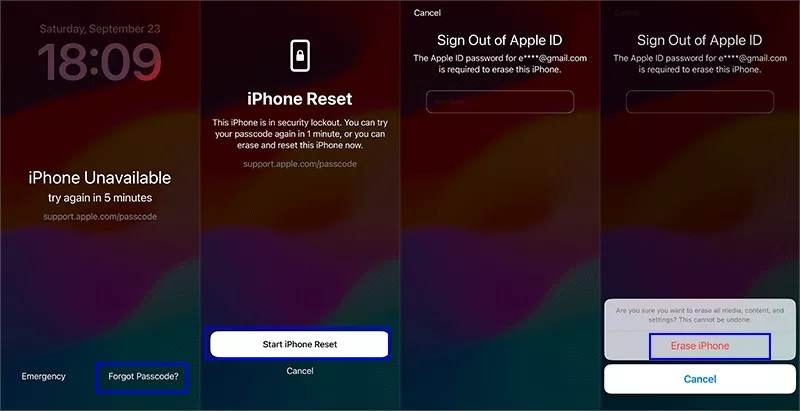
步骤 1。 点击 忘记密码 位于已禁用 iPhone 的底部。
步骤 2。 阅读警报并选择 启动 iPhone 重置.
步骤 3。 输入您的 Apple ID 密码并点击 擦除iPhone.
注: 该过程将清除您 iPhone 上的所有数据和屏幕锁。
如何使用之前的密码解锁已禁用的iPhone

步骤 1。 点击 忘记密码 按钮在底部。
步骤 2。 如果您在 72 小时内更改密码,请选择 输入以前的密码.
步骤 3。 输入您之前的密码。
步骤 4。 然后,您可以设置新的 iPhone 密码。
注: 此方法不会中断您设备上的当前数据。
如何在 iOS 15.2 至 16 上解锁已禁用的 iPhone
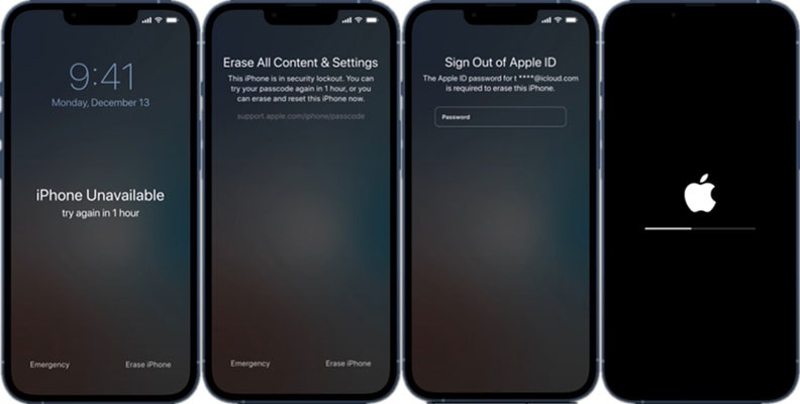
步骤 1。 敲打 擦除iPhone 在底部。
步骤 2。 阅读警报并点击 擦除iPhone 一次。
步骤 3。 输入您的 Apple ID 密码以退出。
步骤 4。 然后,您的设备将开始清除所有数据和屏幕锁。
第 2 部分:如何使用 iTunes/Finder 解锁已禁用的 iPhone
如果您忘记了 Apple ID 密码,可以使用 iTunes 解锁已禁用的 iPhone。此方法需要一台电脑和一根 USB 数据线。此外,如果您启用了“查找我的 iPhone”,在解锁设备后,您仍然需要提供 Apple ID 密码来设置设备。
步骤 1。 使用 USB 数据线将已禁用的 iPhone 连接到计算机。
步骤 2。 在 macOS Catalina 或更高版本上,或在电脑上打开“访达”。如果您没有“苹果设备”应用,或者您使用的是 macOS Mojave 或更低版本,请打开 iTunes。
步骤 3。 将您的设备置于恢复模式:
在 iPhone 8 或更高版本上
快速按下并释放 提高音量 按钮。
对 降低音量 按钮。
按 侧 按钮,直到出现连接到计算机的屏幕。
在 iPhone 7/7 Plus 上
按住 音量减小 + 侧边 按钮在一起。
当您看到连接到计算机的屏幕时,松开按钮。
在 iPhone 6s 或更早版本上
按住 主页 + 睡眠/唤醒 按钮在同一时间。
如果弹出“连接到计算机”屏幕,请松开按钮。
步骤 4。 一旦 iTunes 或 Finder 检测到您已禁用的 iPhone,您将看到一个弹出对话框。
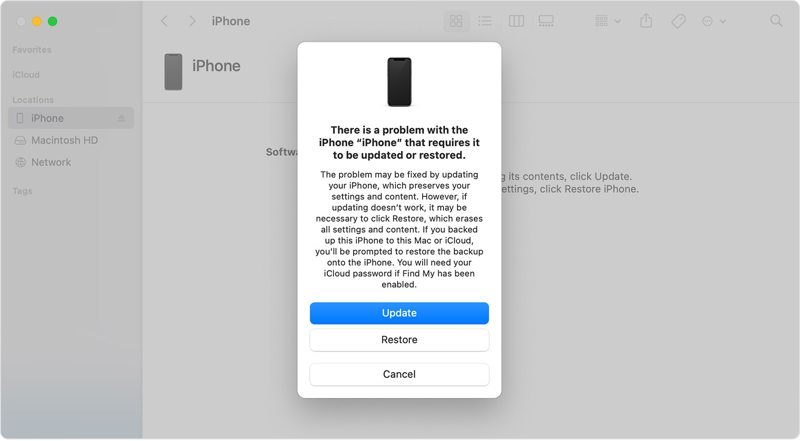
步骤 5。 点击 恢复 按钮并按照屏幕上的说明完成。
第3部分:如何使用“查找我的”解锁已禁用的iPhone
如果您已在设备上启用“查找我的 iPhone”,则可以无需电脑或使用网页浏览器即可解锁已禁用的 iPhone。此过程需要您的 Apple ID 密码才能退出帐户。
如何在另一台Apple设备上解锁已禁用的iPhone
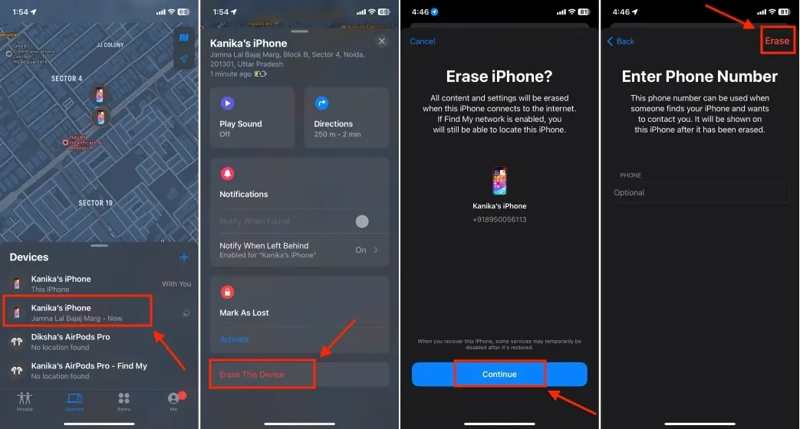
步骤 1。 在借来的 iPhone 或 iPad 上打开“查找”应用程序。
步骤 2。 去 设备 标签并选择您的 iPhone。
提示: 如果找不到,请点击 + 设备旁边,输入您的 Apple ID 密码来添加您的 iPhone。
步骤 3。 点击 擦除此设备 按钮并点击 继续.
步骤 4。 输入你的电话号码或忽略它。点击 抹去 继续。
步骤 5。 输入您的 Apple ID 密码,然后点击 抹去.
如何在线解锁已禁用的iPhone

步骤 1。 在浏览器中访问 www.icloud.com/find 并使用您的 Apple ID 和密码登录。
步骤 2。 拉下 所有设备 选项并选择您的 iPhone。
步骤 3。 点击 擦除此设备 按钮。
步骤 4。 按照屏幕上的说明确认在没有 iTunes 的情况下解锁已禁用的 iPhone。
第4部分:如何使用iOS Unlocker解锁已禁用的iPhone
无需密码即可解锁已禁用 iPhone 的另一种方法是 Apeaksoft iOS解锁器。它简化了工作流程,方便普通人使用。而且,整个过程中不需要任何密码。
无需密码即可解锁已禁用iPhone的最佳方法
- 通过三个步骤绕过 iPhone 密码。
- 无需密码即可解锁 iPhone 或面容 ID。
- 适用于各种情况,包括已禁用的 iPhone。
- 支持最新版本的 iOS 和 iPadOS。

如何在没有密码的情况下解锁已禁用的iPhone
步骤 1。 连接到您的 iPhone
在电脑上安装好 iPhone 解锁软件后,运行它。用 Lightning 数据线连接你的 iPhone 和电脑。选择“擦除密码”模式,然后点击 开始 按钮。

步骤 2。 检查您的设备信息
设备信息加载完成后,请检查每个条目。然后点击 开始 按钮下载固件。

步骤 3。 解锁已禁用的 iPhone
固件下载完成后,单击 解锁 按钮开始解锁已禁用的 iPhone。然后,您需要输入 0000 确认您的动作。

注: 该过程会删除您的所有数据,因此您最好 备份你的iPhone 在那之前。
结语
本指南解释了经过验证的方法 解锁已禁用的 iPhone如果您已将软件更新至最新版本,安全锁定屏幕上的选项是重新访问设备的简单方法。iTunes 允许您在恢复模式下删除 iPhone 上的屏幕锁。如果您已在设备上启用“查找我的 iPhone”,则“查找我的 iPhone”是另一个选项。Apeaksoft iOS Unlocker 可以无限制解锁您的设备。还有其他问题吗?请在下方写下来。
相关文章
Apple ID 和 iCloud 是两个不同的服务,但可以使用相同的电子邮件和密码访问,但它们实际上是两个帐户。
当您的 Apple ID 遇到安全问题时,就会出现 Apple ID 未激活错误。您可以使用 iPhone Unlocker 轻松地重新激活它。
为什么我的 Apple ID 变灰了?这通常是由 Apple ID 或屏幕使用时间引起的。您可以使用 Apeaksoft iOS Unlocker 或其他方法来解决它。
Apple ID 包含电子邮件地址和密码。您可以了解什么是 Apple ID 以及更多相关知识。

